无敌:腾达FH456路由器黑名单在啥地方里?

A5369D
你好!希望以下方法可以为您提供帮助。
第一个路由器设置:
1.您可以使用网络电缆将宽带电缆连接到路由器的WAN端口,一端连接到计算机,另一端连接到任何路由器的1/2/3端口。
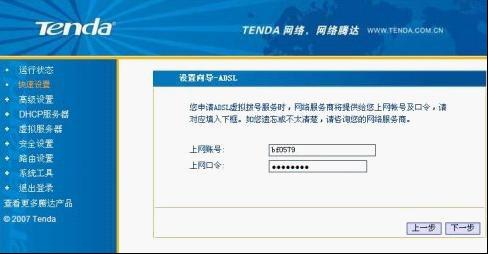
(或者在路由器开机时,使用手机或笔记本电脑连接到路由器的Tenda_XXXXXX无线信号)
2.打开计算机浏览器,然后在地址栏中输入19 2. 168.0.1进入路由器设置界面。3.如果未连接路由器,则宽带电缆直接连接到计算机,并且需要宽带拨号才能访问Internet。路由器Internet访问方法选择ADSL拨号。如果不需要拨号,则Internet访问方法将选择动态IP,然后单击“无线加密”以设置8位或更多位数的密码。单击确定。
4.单击“ Internet设置”-“网络状态”-“显示已连接”,您就可以上网。
如果显示已连接,则可以克隆MAC地址,单击“系统管理-MAC克隆”,使用本机的“打勾”将其选中,然后单击“确定”。 (克隆时,需要将网络电缆连接至计算机和路由器的1/2/3端口中的任何一个,请勿连接至路由器的无线信号)
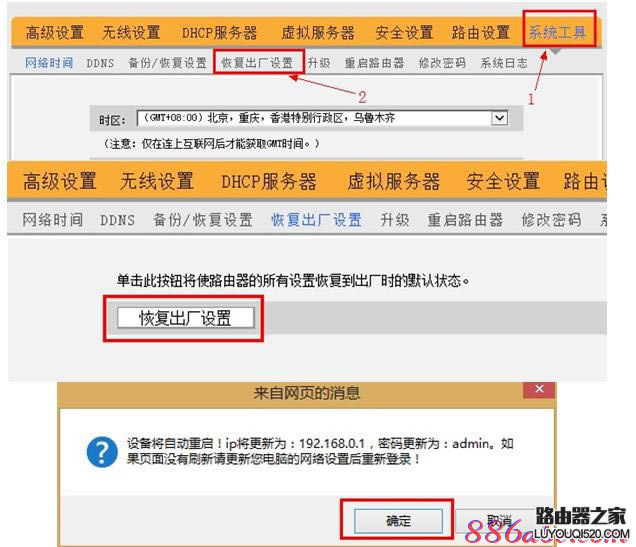
5.单击系统管理---重新启动路由器
重新启动后,再次输入Internet设置以检查Internet状态,它显示“已连接到Internet”,然后就可以上网
参考设置方法:腾达FH456设置上网方式
第二路由器设置
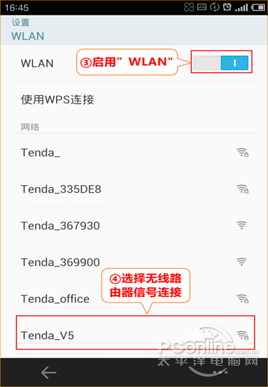
两个路由器的无线通道应固定,使用1/6/11
1.路由器打开电源后,使用手机或笔记本电脑连接第二台路由器的Tenda_XXXXXX无线信号(默认无线信号名称为Tenda_XXXXXX(背面MAC地址的最后6位数字)路由器))
2.。进入辅助路由接口,使用动态IP进行Internet访问,单击“系统管理”-“登录IP”,然后将登录IP修改为与主路由不同(例如,主路由19 2. 168.0.1,辅助路线19 2. 168.5. 1)
3.点无线中继,选择WISP模式进行扫描,扫描到上级信号,然后输入上级无线密码。
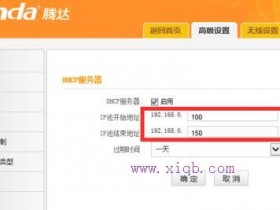
4.中继后,单击Internet设置----网络状态。如果表明已连接到Internet,则中继成功。
设置方法参考:腾达FH456 WISP设置
感谢您对我们产品的支持,并祝您工作顺利,生活愉快!
本文来自本站,转载请注明本文网址:
http://www.pc-fly.com/a/tongxingongju/article-340075-1.html
……